Fitur Absensi Karyawan
Pawoon selalu berkomitmen dalam memberikan inovasi terbaru untuk semakin memudahkan bisnis Anda. Selain Memberikan kemudahan, Pawoon juga berupaya memberikan aplikasi kasir yang aman dan nyaman digunakan.
Oleh karena itu, kini Pawoon menghadirkan fitur Absensi karyawan untuk proses pengelolaan karyawan yang lebih aman dan terpercaya. Ingin tahu penjelasan lengkapnya? Baca sampai habis, ya!
Pengaturan Fitur Absensi di Back Office
Fitur absensi karyawan tersedia dan dapat digunakan oleh seluruh pengguna Pawoon Pro. Fitur ini didukung dengan teknologi face recognition melalui foto dengan kriteria tertentu. Langkah pertama yang harus dilakukan adalah menambahkan foto ke data karyawan yang ada di dashboard. Foto tersebut kemudian akan dijadikan acuan dalam proses pemindaian wajah di aplikasi kasir.
Untuk mulai menambahkan foto karyawan, kamu bisa melakukan langkah berikut:
1. Akses menu Karyawan di back office Pawoon
2. Klik Tambah untuk mulai menambahkan karyawan, atau pilih opsi Ubah di list nama karyawan yang sudah terdaftar.
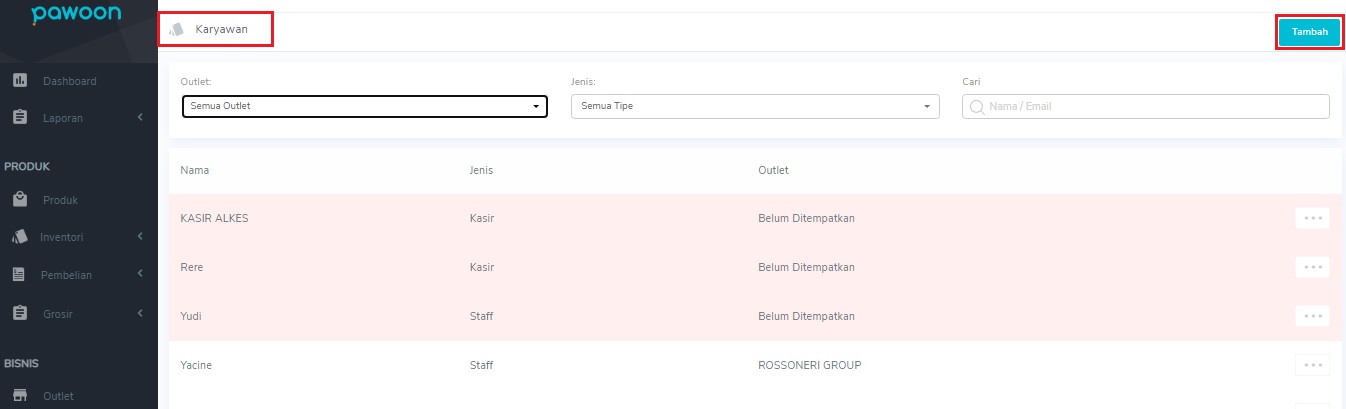
3. Anda akan diarahkan masuk ke form pengisian data karyawan yang tampilannya sebagai berikut:
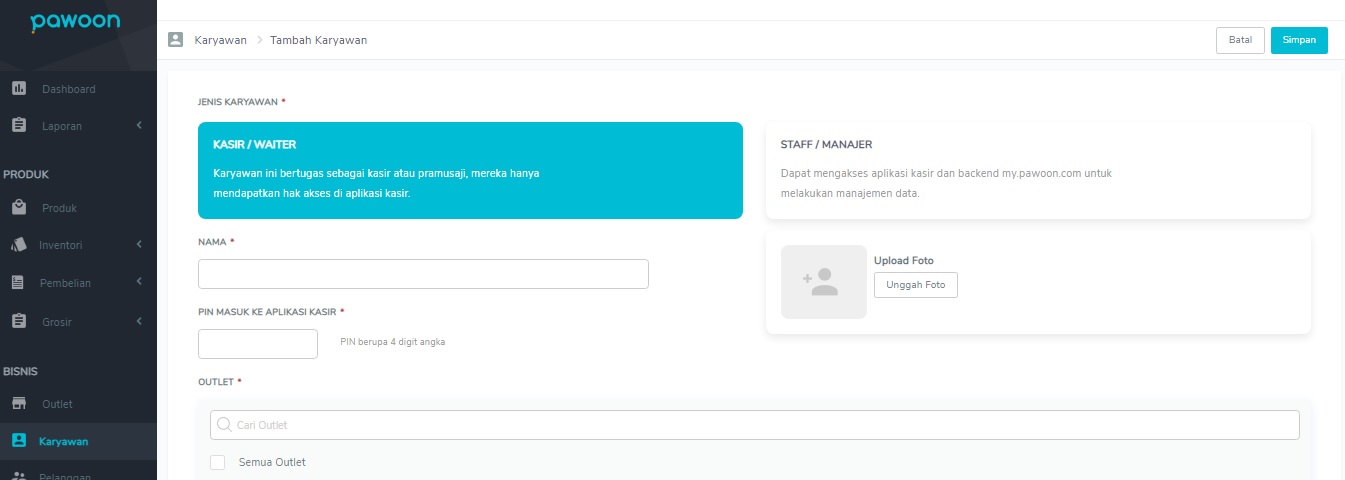
4. Lengkapi data karyawan baru, atau perbarui data karyawan lama jika ada. Setelah seluruh data terisi, Anda dapat mulai mengunggah foto karyawan. Agar proses pemindaian wajah berjalan lancar, Mohon perhatikan beberapa kriteria foto yang diunggah di dashboard berikut ini:
- Format file jpg/jpeg/png
- Pastikan seluruh bagian wajah terlihat jelas dan menghadap lurus ke depan
- Pencahayaan yang baik
- Tidak menggunakan aksesoris atau atribut penutup kepala
- Foto Tidak Blur
- Foto menampilkan wajah manusia (tidak boleh benda, hewan, tumbuhan, dll)
5. Klik Simpan saat selesai.
Selamat! Data karyawan sudah tersimpan, dan kamu langsung bisa melakukan proses Absensi di aplikasi kasir.
Penggunaan Fitur Absensi di Aplikasi Kasir
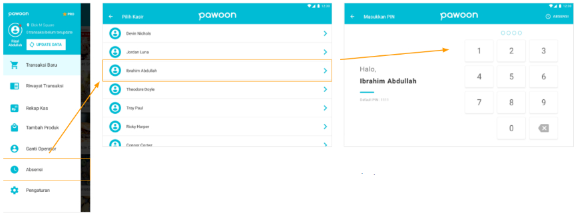
Fitur Absensi karyawan bisa digunakan melalui menu Absensi di aplikasi kasir Pawoon. Untuk dapat melakukan absensi, user dapat melakukan beberapa langkah berikut ini:
- Akses halaman menu utama seperti biasa
- Klik Menu Bar, lalu pilih opsi Absensi
- Pilih nama karyawan yang ada di list karyawan
- Masukkan pin yang digunakan untuk masuk ke aplikasi kasir
Setelah memasukkan PIN, tablet akan langsung menyalakan fitur kamera depan secara otomatis untuk mengambil foto wajah karyawan. Fitur yang muncul hanyalah opsi kamera depan, jadi karyawan tidak bisa menggunakan foto dari Galeri. Sistem hanya akan memindah foto menggunakan kamera depan, dengan tampilan wajah (tidak bisa foto benda, atau lainnya).
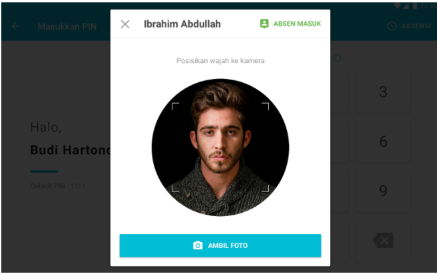
Setelah foto diambil, akan muncul preview hasil foto beserta pilihan Foto Ulang dan Simpan.
Jika proses pemindaian berhasil, maka absensi akan dinyatakan berhasil. Pada tampilan absen akan muncul juga keterangan Absen Masuk atau Absen Keluar dan keterangan Jam masuk/keluar karyawan. Pastikan untuk tidak lupa atau melewat sesi absen setiap harinya, karena akan berpengaruh pada keterangan yang muncul saat absen. Pastikan juga untuk memilih nama karyawan yang sesuai setiap absen.
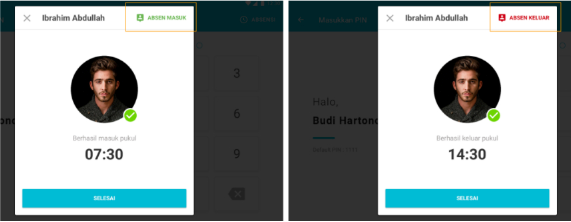
Kriteria foto pada saat absensi di aplikasi:
- Pastikan seluruh bagian wajah terlihat jelas dan menghadap lurus ke depan
- Atur pencahayaan yang baik
- Tidak menggunakan masker atau penutup kepala
- Foto tidak blur
- Harus foto wajah manusia (tidak bisa benda, hewan, tumbuhan, dll)
- Tidak menggunakan foto orang lain, karena sistem akan menggagalkan prosei pemindaian wajah
Untuk dapat menambahkan karyawan pada back office dan menggunakan fitur absensi, silakan klik link dibawah ini:
Apabila Anda ingin melihat laporan absensi karyawan Anda, silakan klik disini.
Fitur absensi karyawan ini bisa dinikmati oleh Anda yang berlangganan paket Pawoon Pro. Belum berlangganan Pawoon Pro? Tunggu apa lagi? Segera upgrade paket langganan Anda ke Pawoon Pro dan nikmati fitur unggulan terbaik yang siap membantu memudahkan proses bisnis modern dan membawa bisnis Anda ke level berikutnya!
Sekian penjelasan mengenai Fitur Absensi Karyawan pada Pawoon POS,untuk pertanyaan dan informasi lebih lanjut, Anda bisa menghubungi tim support Pawoon melalui Live Chat atau Call Center di nomor 150-360.